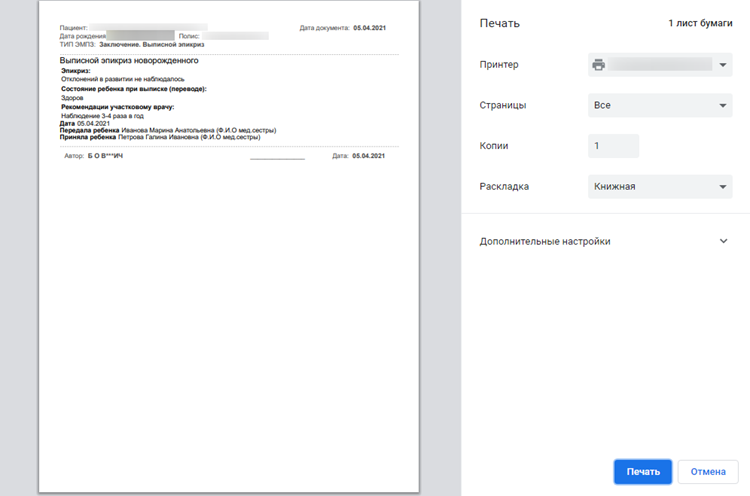...
Для добавления медицинской записи необходимо нажать кнопку ,раскроется область с полями для ввода данных.
Для удаления записи необходимо нажать в строке с ней. Если медицинская запись подписана, она становится недоступной для удаления и редактирования.
При вводе наименования медицинской записи, например автоматически или номера шаблона медицинской записи автоматически отобразится список шаблонов осмотров, загруженных в Систему, названия которых совпадают с введенным значением:
Ввод наименования медицинской записи
Существует возможность добавления шаблона медицинской записи в «Избранное». Для этого необходимо рядом с нужным шаблоном нажать .
Рядом с «Избранными» шаблонами будет отображен значок .
Для просмотра «Избранных» шаблонов необходимо на форме выбора нажать .
Переход к избранным шаблонам
Отобразится список «Избранных» шаблонов медицинских записей.
Список «Избранных» шаблонов медицинских записей
Для удаления шаблона медицинской записи
...
из «Избранного» необходимо рядом с шаблоном нажать .
Для создания медицинской записи необходимо Необходимо выбрать шаблон осмотра из списка. Выбранный шаблон отобразится на странице, его необходимо заполнить:
Заполнение медицинской записи
...
После заполнения шаблона необходимо нажать кнопку «Посмотреть». Отобразится печатная форма осмотра медицинской записи с заполненными полями:
Отображение печатной формы заполненного осмотразаполненной медицинской записи
При нажатии кнопки «Все действия» отобразятся действия доступные для применения к мед.записи.
Кнопка «Все действия»
При нажатии кнопки «Сохранить» все внесенные в осмотр мед.запись изменения будут сохранены. После нажатия кнопка «Сохранить» станет недоступной до следующего редактирования осмотра.
При нажатии кнопки «Подписать» осмотр «Подписать» медицинская запись будет подписанподписана, то есть, его ее нельзя будет больше редактировать и удалить. Станет доступна только кнопка «Распечатать».
Подписанный осмотр
...
Отобразится печатная форма осмотра:
Отображение печатной формы заполненного осмотразаполненной медицинской записи
Для редактирования следует нажать кнопку «Редактировать». Отобразится форма редактирования осмотрамедицинской записи. Работа с формой при редактировании аналогична работе при добавлении медицинской записи (см. раздел Как добавить медицинскую запись).
Распечатать можно только подписанную медицинскую запись. Для печати необходимо нажать кнопку «Подписать и распечатать» в неподписанном осмотре неподписанной мед.записи или кнопку «Распечатать» в подписанномподписанной. Откроется вкладка предварительного просмотра печатаемого документа в браузере. Дальнейшая печать выполняется средствами браузера при помощи кнопки «Печать».
Печать осмотра средствами браузерамедицинской записи средствами браузера
После оформления медицинской записи ее можно свернуть, нажав слева или по названию мероприятия. Сохраненная медицинская запись отобразится в разделе.
Добавленная медицинская запись
Заполнение блока «Направления на исследования»
...